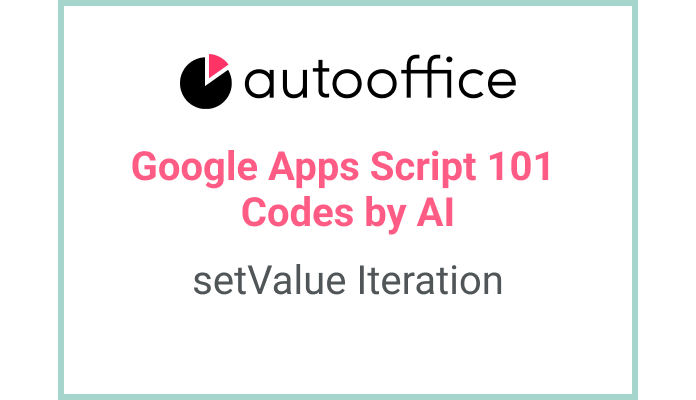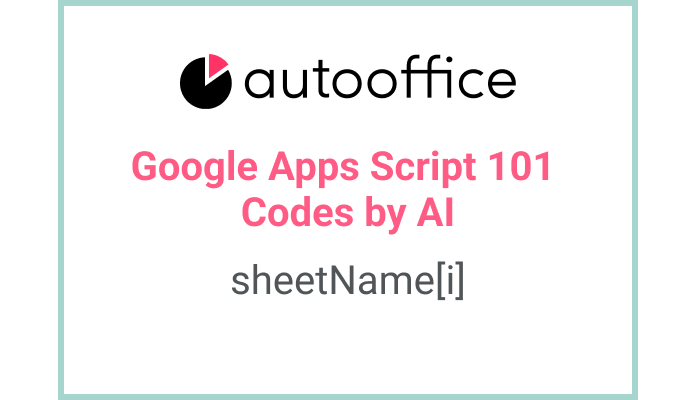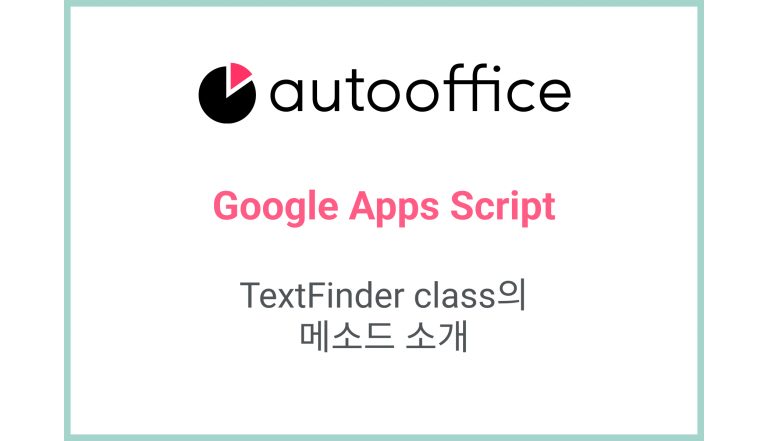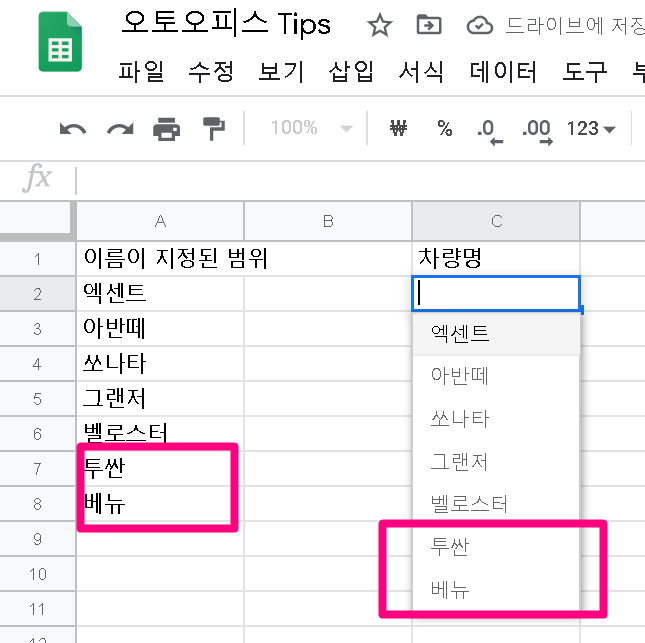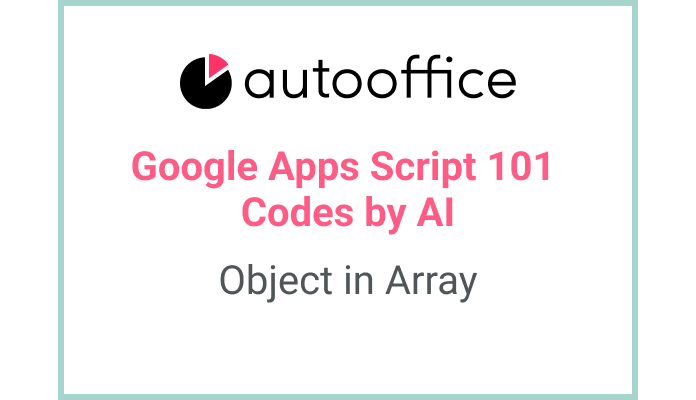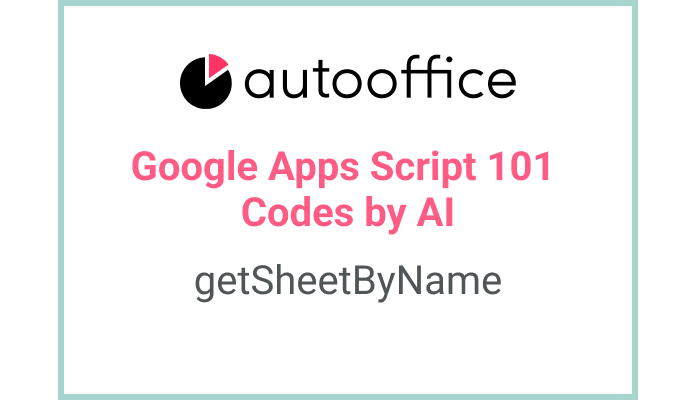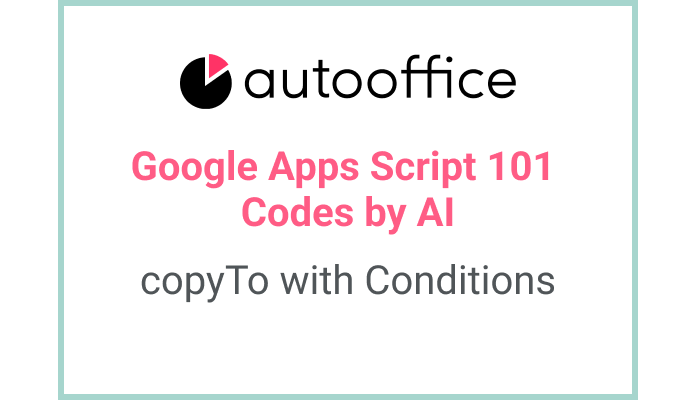앱스 스크립트를 사용하여 Google Sheets에 값을 반복해서 입력하기
이 포스팅은 “구글 앱스 스크립트 101: 공짜로 만드는 업무 자동화 시스템” 책에 포함된 코드를 AI가 설명하도록 한 뒤에, 교정한 포스팅입니다. AI가 작성한 것을 수정하면 취소선을 표시하였습니다. 교정으로 추가하면 색상을 표시하였습니다.
목차
요약
이 블로그 포스트에서는 Apps Script를 사용하여 Google Sheets에 값을 반복해서 삽입하는 방법을 배우겠습니다. 특정 셀에 값을 삽입하는 코드 조각을 살펴보고, 사용 예제를 통해 실제 사용법을 확인해보겠습니다.
코드
|
1 2 3 4 5 6 7 8 9 10 11 12 13 14 15 16 17 18 |
function insertValues() { const SS = SpreadsheetApp.getActiveSpreadsheet() const sheet = SS.getSheetByName('시트1') const values = [1, '구글 시트', true, new Date(), '=LEN(B2)', '=query(\'시트2\'!A1:E4,"select *")'] const ranges = ['B1', 'B2', 'B3', 'B4', 'B5', 'B6'] const valuesLabel = ['숫자', '문자열', '불리언', '현재 날짜', 'B2셀 문자열의 길이 함수', '시트2의 A1:E4 가져오기 쿼리함수'] const rangesLabel = ['A1', 'A2', 'A3', 'A4', 'A5', 'A6'] for (i = 0; i < values.length; i++) { let cellLabel = sheet.getRange(rangesLabel[i]) cellLabel.setValue(valuesLabel[i]) let cell = sheet.getRange(ranges[i]) cell.setValue(values[i]) } } |
코드 설명
이 코드는 insertValues라는 함수를 정의합니다. 현재 활성화된 스프레드시트와 ‘시트1’이라는 이름의 시트를 가져옵니다.
values와 ranges라는 두 개의 배열을 선언하여 삽입할 값과 해당 셀 범위를 저장합니다. valuesLabel과 rangesLabel이라는 두 개의 배열은 각 값과 셀 범위에 대한 레이블을 저장합니다.
루프를 사용하여 배열을 반복하며, Range 클래스의 setValue 메소드를 사용하여 레이블과 값들을 각각의 셀에 설정합니다.
예제
insertValues 함수를 실행하면 다음과 같은 값이 지정된 셀에 삽입됩니다:
- 숫자: 1 (B1셀)
- 문자열: “구글 시트” (B2셀)
- 불리언: true (B3셀)
- 현재 날짜: 현재 날짜 (B4셀)
- B2셀 문자열의 길이 함수: B2셀의 문자열 길이 (B5셀)
- 시트2의 A1:E4 가져오기 쿼리함수: 시트2에서 가져온 쿼리 함수 결과 (B6셀)
AI 프롬프트
Apps Script를 사용하여 Google Sheets의 특정 셀에 값을 삽입하는 함수를 작성하세요. 제공된 배열을 사용하여 레이블과 값을 각각의 셀에 설정해야 합니다.
아래와 같은 배열을 가지고 있을 때, 반복문을 사용해서 라벨과 값을 올바르게 넣는 앱스 스크립트 함수를 작성하세요.
|
1 2 3 4 5 6 7 |
const values = [1, '구글 시트', true, new Date(), '=LEN(B2)', '=query(\'시트2\'!A1:E4,"select *")'] const ranges = ['B1', 'B2', 'B3', 'B4', 'B5', 'B6'] const valuesLabel = ['숫자', '문자열', '불리언', '현재 날짜', 'B2셀 문자열의 길이 함수', '시트2의 A1:E4 가져오기 쿼리함수'] const rangesLabel = ['A1', 'A2', 'A3', 'A4', 'A5', 'A6'] |